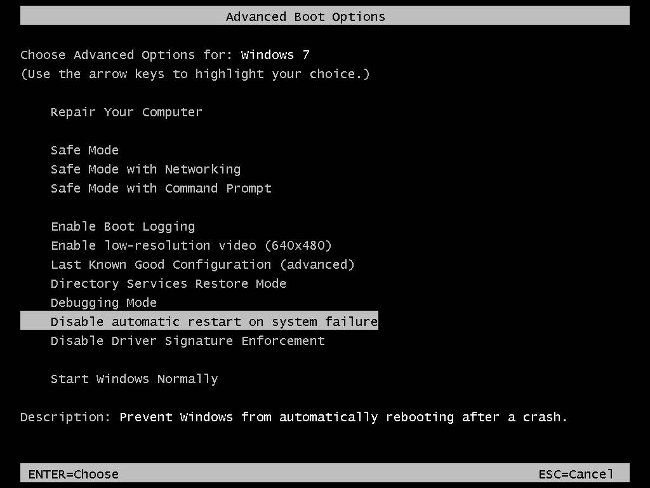컴퓨터를 다시 시작하는 방법
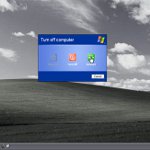
언뜻 보면 컴퓨터가 다시 시작되지 않습니다.아무것도 복잡하지 않습니다. 그러나 꽤 자주 운영 체제가 재부 팅 측면에서 컴퓨터의 잘못된 처리로 인해 잘못 작동하기 시작합니다. 이 기사에서, 컴퓨터를 다시 시작하는 방법 그런 필요가 있다면 올바르게.
재부팅 의미 수술 전 기억의 완전한 청소 또는 회복 과정뿐만 아니라 컴퓨터의 이력서. 또한 새 하드웨어 또는 소프트웨어 설치로 인해 발생할 수있는 모든 시스템 설정이 다시 시작됩니다.
많은 사용자에게 "컴퓨터 다시 시작"이라는 문구가 재설정 단추와 연결됩니다.시스템 장치 근처에 위치전원 단추. 그러나이 방법은 콘센트에서 전원 코드의 플러그를 뽑은 다음 비가역적이고 오랜 시간이 걸리는 시스템 복구 과정을 거치거나 심지어 컴퓨터가 완전히 작동하지 않는 경우에도 필적 할 수 있습니다. 일반적으로 이러한 실패에서 사람들은 주로 컴퓨터 게임 및 바이러스를 비난합니다. 아마 그들은 정말로 고장을 일으켰을 것이지만, 그런 문제가 아닌 것은 부적절한 재부팅을 포함하여 장비를 부적절하게 다루었 기 때문입니다.
재설정 버튼을 사용하여 컴퓨터를 재부팅하는 옵션은 기계를 프로그래밍 방식으로 재시작하는 방법 중 하나라도 실패하는 경우에만 관련이 있습니다.
Windows 운영 체제가있는 경우 컴퓨터를 다시 시작하려면 버튼을 누릅니다. "시작", 버튼을 클릭하십시오. "컴퓨터 끄기" 목록에서 항목을 선택하십시오. "재설정".
또한 컴퓨터가 단순한 경우도 있습니다."중단". 그런 다음 "Caps Lock"또는 "Num Lock"키를 누르고 키보드의 표시기가 인쇄기에 반응하면 키보드 단축키를 사용해보십시오 "Ctrl + Alt + Del"작업 관리자의 나타나는 대화 상자에서 "다시 시작"항목을 클릭하는 메뉴 항목 "종료"를 선택합니다.
컴퓨터 종료가 올바른 또 다른 옵션이 있습니다. 필수 "전원"버튼을 누르십시오., 컴퓨터를 켜고 컴퓨터가 꺼질 때까지 컴퓨터를 켜는데 사용됩니다. "재설정"키가 없기 때문에 동일한 방법이 랩톱에서 사용됩니다.
마지막으로 설명 할 가치가 있습니다. 마우스가 갑자기 작동하지 않을 경우 컴퓨터를 다시 시작하는 방법모든 사람들이 사용하는 데 너무 익숙하고엄청난 수의 작업을 수행하십시오. 먼저 운영 체제의 로고가 표시된 "Windows"버튼을 클릭해야합니다. 컴퓨터에 Windows 7 또는 Vista가 설치되어있는 경우 오른쪽 키를 누른 다음 Enter 키를 누릅니다. 그런 다음 "왼쪽"및 "오른쪽"키를 사용하여 "강제 종료"버튼을 활성화하십시오. 프로그램이 시작된 경우 시스템은 모든 활성 프로세스를 완료하라는 메시지를 표시하는 대화 상자를 표시합니다.
또한 마우스를 사용하지 않고도 위에서 언급 한 것처럼 키 조합을 눌러 호출되는 작업 관리자를 통해 컴퓨터를 재부팅 할 수 있습니다 "Ctrl + Alt + Del" 또는 «Ctrl + Shift + Esc» 직접 호출. 이 경우 F10 키를 누르고 "오른쪽"키를 사용하여 "종료"메뉴 항목을 활성화해야합니다. 다시 화살표를 사용하여 "다시 시작"항목을 선택하고 Enter 키를 누릅니다.